Trong bài viết này, hãy cùng NextAcademy khám phá Fotor AI – một công cụ tiên tiến giúp người dùng sáng tạo hình ảnh một cách nhanh chóng và hiệu quả. Với khả năng biến những ý tưởng đơn giản thành những bức ảnh chuyên nghiệp và ấn tượng, Fotor AI là giải pháp lý tưởng để tiết kiệm thời gian mà vẫn đảm bảo chất lượng hình ảnh vượt trội.
Nội dung
Fotor AI là gì?

Fotor là phần mềm chỉnh sửa và tạo hình ảnh miễn phí sử dụng công nghệ trí tuệ nhân tạo (AI), mang đến cho người dùng nhiều tính năng mạnh mẽ và tiện ích vượt trội. Với khả năng áp dụng các bộ lọc nghệ thuật độc đáo, xóa nền, cùng sự đa dạng trong kiểu chữ, biểu tượng và nhiều công cụ hiệu quả khác, Fotor giúp bạn dễ dàng thể hiện sự sáng tạo và nâng cao chất lượng hình ảnh một cách nhanh chóng và chuyên nghiệp.
Một số bài viết liên quan đến các công cụ AI mà bạn có thể tham khảo:
- Top 5 công cụ AI tạo slide nhanh chóng
- Top 7 công cụ AI tạo nội dung chuyên nghiệp
- Mapify – Công cụ AI tạo sơ đồ tư duy (Mind Maps)
- 5 bước tạo slide chuyên nghiệp với Gamma AI miễn phí
Những công dụng của Fotor AI
- Tạo hình ảnh từ hình ảnh
- Tạo hình ảnh từ văn bản
- Chỉnh sửa hình ảnh linh hoạt
Fotor cung cấp đa dạng những tính năng mạnh mẽ giúp bạn tạo và chỉnh sửa hình ảnh một cách linh hoạt. Bạn có thể tạo hình ảnh từ hình ảnh hiện có, tạo hình ảnh từ văn bản thông qua công nghệ AI, hoặc chỉnh sửa hình ảnh với nhiều công cụ tùy chỉnh như bộ lọc, hiệu ứng, và xóa nền. Những tính năng này giúp bạn dễ dàng sáng tạo và nâng cao chất lượng hình ảnh, từ việc chỉnh sửa đơn giản đến những tác phẩm chuyên nghiệp nhanh chóng.
Hướng dẫn sử dụng
Việc áp dụng phần mềm Fotor để tạo và chỉnh sửa hình ảnh thật sự rất đơn giản. Dưới đây là các bước cơ bản để bạn có thể bắt đầu sử dụng công cụ này ngay hôm nay!
Bước 1: Truy cập vào trang web Fotor.com

Bước 2: Truy cập và đăng nhập vào Fotor
Đầu tiên, để sử dụng công cụ AI này, bạn cần đăng ký/đăng nhập tài khoản trên website của Fotor. Bằng cách, truy cập vào trang chủ của Fotor, bạn sẽ thấy nút “Sign Up” ở góc phải trên màn hình. Sau khi đăng nhập hoàn tất, bạn sẽ được đưa đến giao diện chính của công cụ.
Bước 3: Nhập lệnh và tạo hình ảnh

Tiếp theo, vui lòng mô tả chi tiết về hình ảnh bạn muốn tạo, càng rõ ràng và cụ thể càng tốt, để tránh việc AI hiểu nhầm và đưa ra kết quả không đúng với yêu cầu của bạn. Cuối cùng, hãy nhấn “Generate” để tạo hình ảnh và nhận lại kết quả.
Đọc thêm: Top 3 sai lầm phổ biến khi sử dụng AI
Bước 4: Tải xuống và chia sẻ
Cuối cùng, hãy xuất và lưu lại hình ảnh. Tuy nhiên, bạn cần đăng nhập để có thể lưu hình ảnh trong giới hạn cho phép trong ngày. Vì vậy, đừng quên tận dụng tối đa các tính năng của Fotor nhé!
Bên cạnh đó, để chỉnh sửa hình ảnh bằng công cụ AI này, bạn hãy truy cập vào website của Fotor và chọn phần trình chỉnh sửa hình ảnh bằng AI, thì ngay lập tức, giao diện này sẽ xuất hiện.
Hướng dẫn nhanh: Truy cập ngay vào website này.
Sử dụng công cụ AI này giúp cải thiện tiến độ công việc, nâng cao chất lượng hình ảnh và mở rộng khả năng sáng tạo. Bạn có thể áp dụng các bộ lọc, hiệu ứng, cùng nhiều tính năng mà công cụ này mang lại. Góp phần nâng cao hiệu quả và hiệu suất làm việc hằng ngày. Từ đó, giúp tiết kiệm thời gian và tạo cơ hội sáng tạo không giới hạn.

Hãy theo dõi ngay NextAcademy để cập nhật về các công cụ AI mới nhất để có thể giúp bạn tối ưu hóa công việc và tự do sáng tạo nội dung!
Một số thông tin về trí tuệ nhân tạo. Tìm hiểu ngay!